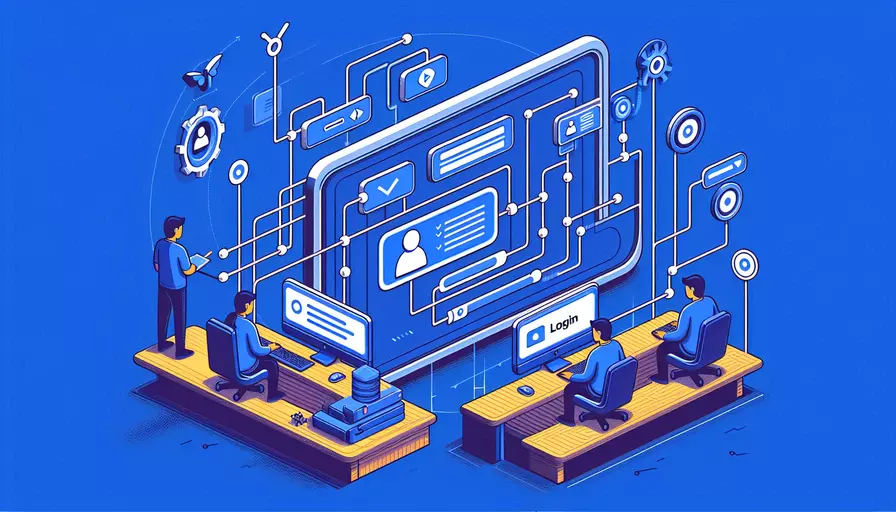
Vue的登录验证可以通过以下几个步骤来实现:1、创建登录页面和表单;2、使用Vuex或其他状态管理工具来管理用户状态;3、将用户凭证发送到后端服务器进行验证;4、根据服务器响应更新用户状态和界面。这几个步骤的具体实现可以帮助我们构建一个安全、可靠的登录系统。在接下来的内容中,我们将详细介绍每个步骤的具体操作。
一、创建登录页面和表单
首先,我们需要创建一个登录页面和表单供用户输入凭证。这通常包括用户名和密码字段,以及一个提交按钮。
<template>
<div class="login">
<h2>登录</h2>
<form @submit.prevent="handleLogin">
<div>
<label for="username">用户名</label>
<input type="text" id="username" v-model="username" required />
</div>
<div>
<label for="password">密码</label>
<input type="password" id="password" v-model="password" required />
</div>
<button type="submit">登录</button>
</form>
</div>
</template>
<script>
export default {
data() {
return {
username: '',
password: ''
};
},
methods: {
handleLogin() {
// 处理登录逻辑
}
}
};
</script>
二、使用Vuex或其他状态管理工具来管理用户状态
为了在整个应用程序中管理用户状态,我们可以使用Vuex或其他状态管理工具。在Vuex中,我们可以创建一个专门的模块来处理身份验证和用户信息。
// store/modules/auth.js
import axios from 'axios';
const state = {
user: null,
isAuthenticated: false
};
const mutations = {
SET_USER(state, user) {
state.user = user;
state.isAuthenticated = !!user;
}
};
const actions = {
async login({ commit }, credentials) {
const response = await axios.post('/api/login', credentials);
commit('SET_USER', response.data.user);
},
logout({ commit }) {
commit('SET_USER', null);
}
};
const getters = {
isAuthenticated: state => state.isAuthenticated,
user: state => state.user
};
export default {
state,
mutations,
actions,
getters
};
三、将用户凭证发送到后端服务器进行验证
在用户提交登录表单后,我们需要将用户凭证发送到后端服务器进行验证。我们可以使用Axios或其他HTTP库来完成这项工作。
// 在组件中处理登录逻辑
methods: {
async handleLogin() {
try {
await this.$store.dispatch('login', {
username: this.username,
password: this.password
});
this.$router.push('/dashboard');
} catch (error) {
console.error('登录失败:', error);
}
}
}
四、根据服务器响应更新用户状态和界面
一旦后端验证成功,我们需要更新用户状态,并根据用户的登录状态显示不同的界面内容。例如,可以重定向到一个受保护的页面,并在导航栏中显示用户信息。
<template>
<div class="app">
<nav>
<div v-if="isAuthenticated">
<span>欢迎, {{ user.username }}</span>
<button @click="logout">退出</button>
</div>
<div v-else>
<router-link to="/login">登录</router-link>
</div>
</nav>
<router-view></router-view>
</div>
</template>
<script>
export default {
computed: {
isAuthenticated() {
return this.$store.getters.isAuthenticated;
},
user() {
return this.$store.getters.user;
}
},
methods: {
logout() {
this.$store.dispatch('logout');
this.$router.push('/login');
}
}
};
</script>
五、总结和建议
通过以上步骤,我们实现了一个基本的Vue登录验证系统。主要步骤包括:1、创建登录页面和表单;2、使用Vuex或其他状态管理工具来管理用户状态;3、将用户凭证发送到后端服务器进行验证;4、根据服务器响应更新用户状态和界面。为了进一步优化和增强系统的安全性,我们建议:
- 使用JWT(JSON Web Token):在后端生成JWT并在前端存储,用于用户身份验证。
- 加入错误处理和提示:在登录失败时,向用户提供明确的错误信息。
- 保护受限页面:使用路由守卫(Navigation Guards)来保护需要身份验证的页面。
- 定期检查和更新依赖:确保使用的库和工具是最新版本,以避免已知的安全漏洞。
通过这些额外的措施,可以显著提高系统的安全性和用户体验。
相关问答FAQs:
1. 如何在Vue中实现登录验证?
在Vue中实现登录验证需要以下步骤:
Step 1: 创建登录表单组件
首先,创建一个登录表单组件,包含用户名和密码的输入框,以及登录按钮。使用Vue的数据绑定机制,将输入框中的值绑定到组件的data中。
Step 2: 验证用户输入
在登录表单组件中,通过添加验证规则,对用户输入进行验证。可以使用Vue的计算属性或自定义指令来实现。验证规则可以包括输入不能为空、用户名和密码的长度等。
Step 3: 发送登录请求
当用户点击登录按钮时,通过Vue的事件机制,触发一个登录方法。在该方法中,使用axios或其他网络请求库,将用户名和密码发送到服务器端进行验证。
Step 4: 处理登录结果
根据服务器端返回的结果,可以在登录方法中进行相应的处理。如果验证成功,可以将用户信息保存到本地存储或Vuex中,然后跳转到登录成功页面。如果验证失败,可以给出相应的提示信息,让用户重新输入。
2. 如何在Vue中实现登录状态的保持?
在Vue中实现登录状态的保持需要以下步骤:
Step 1: 登录成功后,将用户信息保存到本地存储或Vuex中。
在登录成功后,可以将用户信息(如用户名、用户ID等)保存到本地存储(localStorage)或Vuex中。这样在用户刷新页面或重新打开网站时,可以读取本地存储中的用户信息,判断用户是否已登录。
Step 2: 在Vue的路由中添加登录状态的判断
在Vue的路由配置中,可以添加一个全局的路由守卫,用于判断用户是否已登录。如果用户未登录,则跳转到登录页面;如果用户已登录,则允许访问目标页面。
Step 3: 在Vue的组件中显示登录状态
在需要显示登录状态的组件中,可以通过计算属性或Vuex获取用户信息,并根据用户信息显示不同的内容。例如,可以在导航栏中显示用户头像和用户名,或者在个人中心页面显示用户的订单信息。
3. 如何在Vue中实现登录后的权限管理?
在Vue中实现登录后的权限管理需要以下步骤:
Step 1: 在服务器端设置用户权限
在服务器端,可以为每个用户设置不同的权限级别。例如,可以将用户分为普通用户和管理员,或者设置不同的权限组。将用户权限保存在数据库中,供后续验证使用。
Step 2: 在Vue中获取用户权限
在登录成功后,将用户权限保存到本地存储或Vuex中。在Vue的路由配置中,可以使用全局的路由守卫获取用户权限,并根据权限判断用户是否可以访问某个页面或执行某个操作。
Step 3: 在Vue的组件中根据权限显示内容
在需要根据权限显示内容的组件中,可以通过计算属性或Vuex获取用户权限,并根据权限显示不同的内容。例如,可以在管理后台中,根据用户权限显示不同的菜单项或操作按钮。
Step 4: 在服务器端进行权限验证
在执行敏感操作或访问需要权限的接口时,需要在服务器端进行权限验证。可以在每个接口的请求中,携带用户的权限信息,并在服务器端进行验证。如果用户权限不足,则返回相应的错误信息。
文章标题:vue如何登录验证,发布者:worktile,转载请注明出处:https://worktile.com/kb/p/3606831

 微信扫一扫
微信扫一扫  支付宝扫一扫
支付宝扫一扫 